Приложението Снимки за iPhone може да идентифицира хора, различни животински видове, забележителности и дори рецепти! Много хора вече обичат да снимат ястията си, преди да ги консумират. С iOS 17 една снимка на обяда ви не само ще запази спомена, но и може да ви помогне да го пресъздадете, като ви предложи подобна рецепта.
Защо ще ви хареса този съвет:
- Пресъздайте любимите си ястия в ресторант у дома от снимка, която сте направили миналата седмица или преди години, с помощта на Visual Lookup на Apple.
- Открийте нови рецепти, които знаете, че ще ви харесат, като преглеждате цифровите си фотоалбуми.
- Изтеглете или направете скрийншот на снимка на ястие на приятел или на меню от ресторант и iPhone ще ви помогне да го пресъздадете у дома.
Как да намерите рецепти от снимки с помощта на Visual Lookup
Системни изисквания
Този съвет работи на iPhone с iOS 17 или по-нова версия. Разберете как да актуализирате до iOS 17.
Вашият iPhone може да търси подобни рецепти въз основа на снимка, която сте направили на ястието. Няма значение дали сте направили снимка, скрийншот на снимка в социалните мрежи или сте изтеглили такава от интернет; можете да използвате Visual Lookup на iPhone, за да откриете подобна рецепта. За повече съвети за iPhone, вижте нашия безплатен бюлетин „Съвет на деня“. За да откриете подобни рецепти на заснети ястия:
 Открийте скритите функции на вашия iPhoneПолучавайте по един дневен съвет всеки ден (с екранни снимки и ясни инструкции), за да можете да овладеете своя iPhone само за една минута на ден.
Открийте скритите функции на вашия iPhoneПолучавайте по един дневен съвет всеки ден (с екранни снимки и ясни инструкции), за да можете да овладеете своя iPhone само за една минута на ден.
- Намерете снимка на ястие в приложението Photos и я докоснете, за да я отворите.
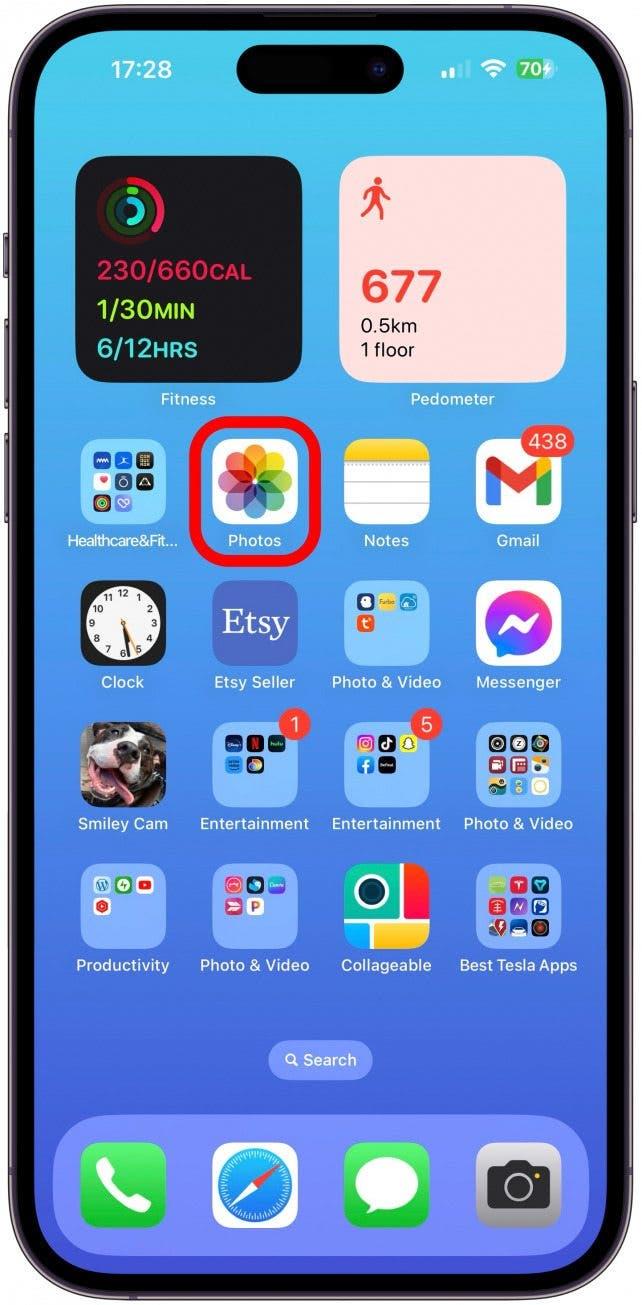
- Докоснете иконата i.

- Докоснете Look Up Food (Търсене на храна).
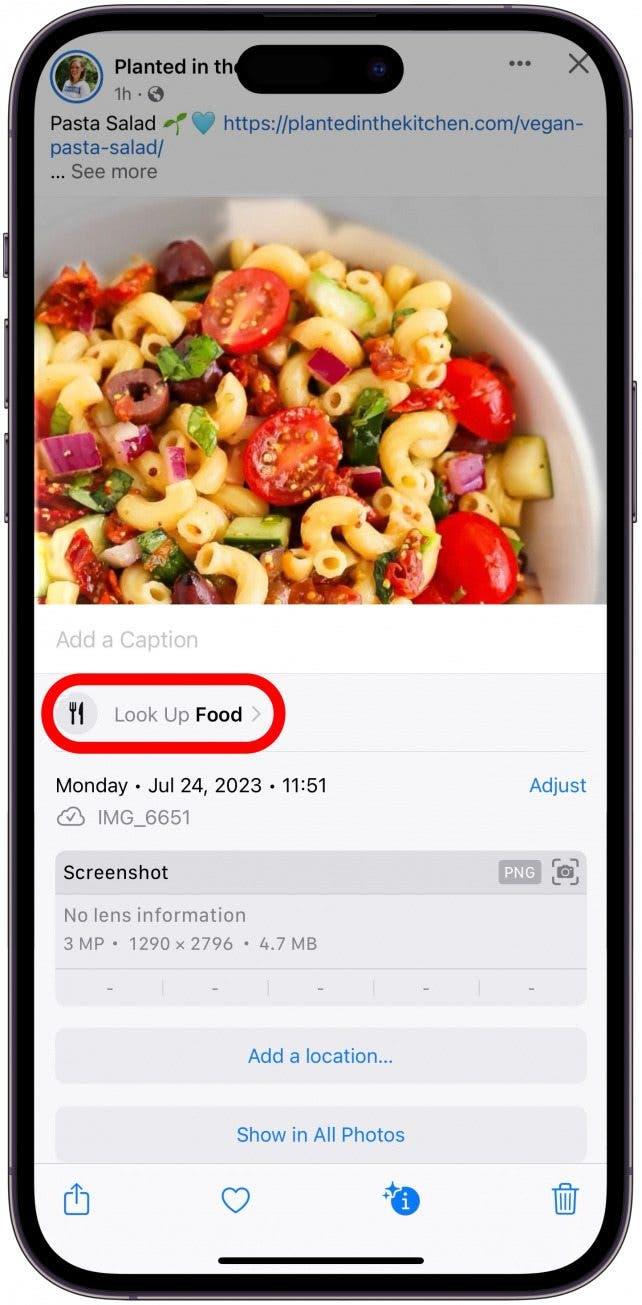
- Ще видите списък с рецепти. Докоснете Покажи повече, за да видите повече опции.
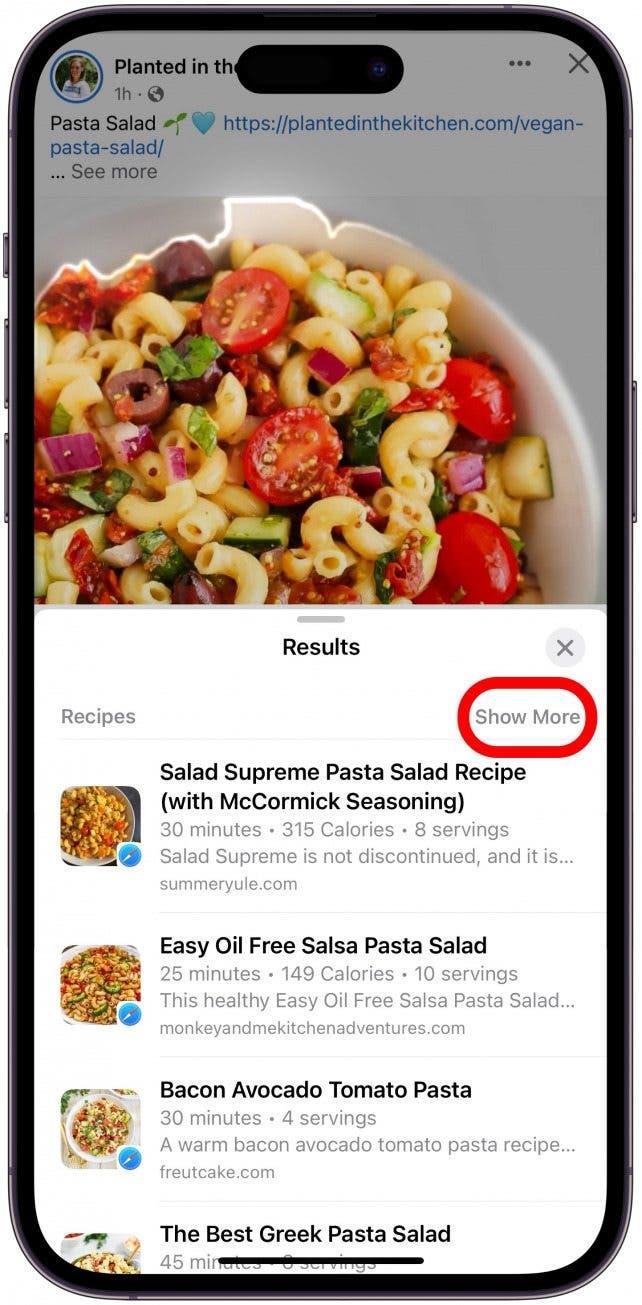
- Плъзнете пръст нагоре и превъртете, за да видите различните опции въз основа на времето за готвене, калориите и размера на порцията.
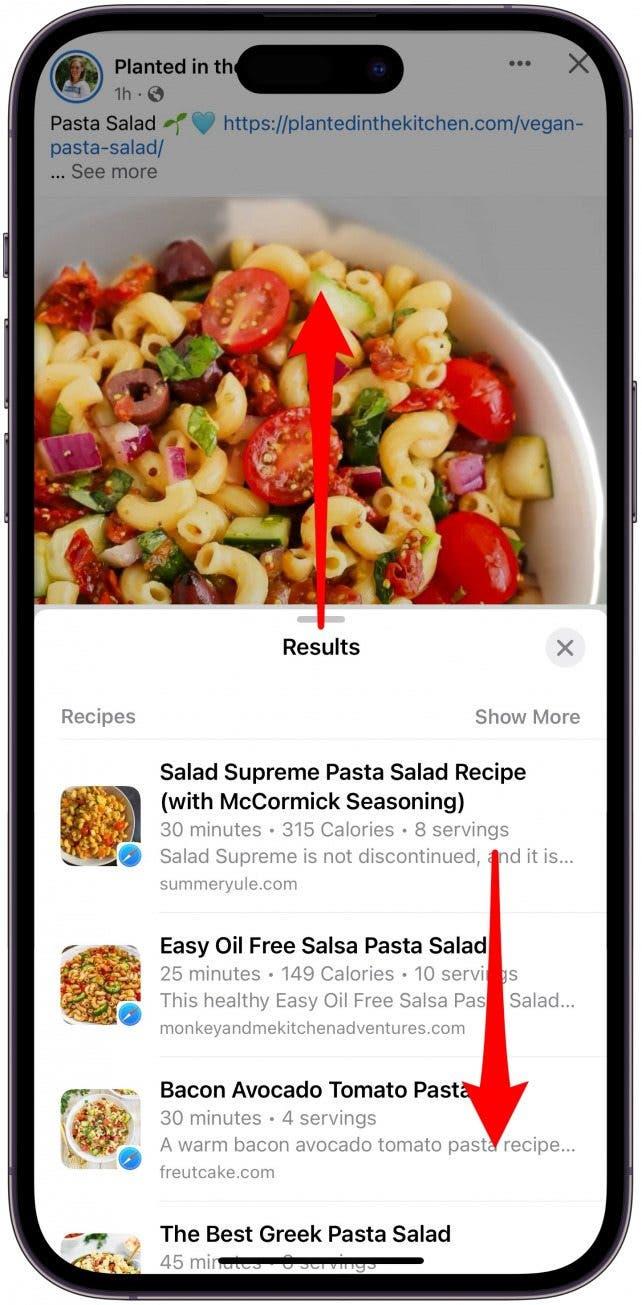
- Докоснете една от тях, за да отидете на рецептата.
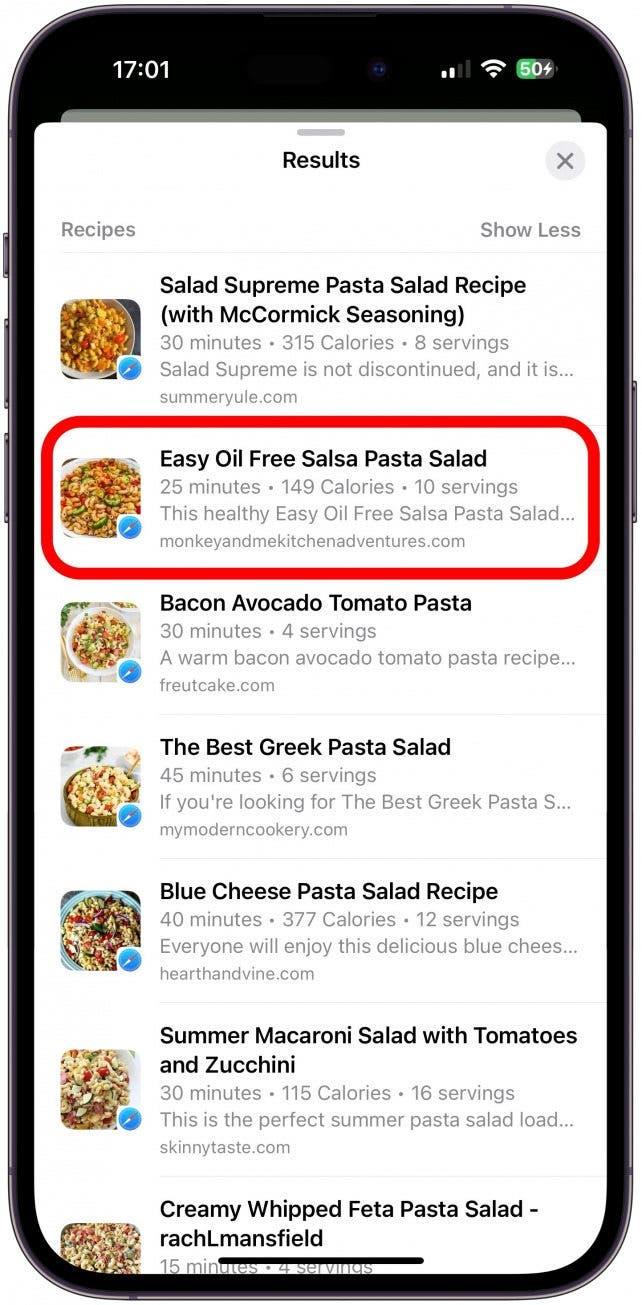
Професионален съвет
Ако търсите храна в лентата за търсене на приложението Снимки, можете да се ориентирате по-добре във всички снимки на храна, които сте направили. Възможно е да ви се покажат карикатурни изображения на храни или предмети на тема храна, но все пак това ще стесни търсенето ви.
Сега вече знаете как да откривате нови рецепти, подобни на ястията, които сте яли или виждали, просто като търсите в приложението „Снимки“. След това научете как да маркирате котки и кучета в албума People (Хора) в приложението Photos (Снимки).
